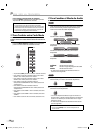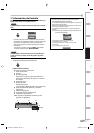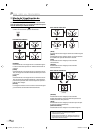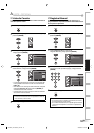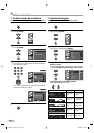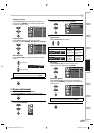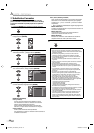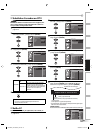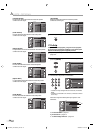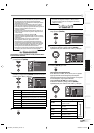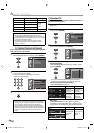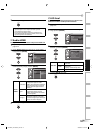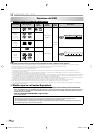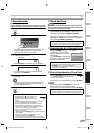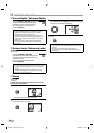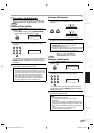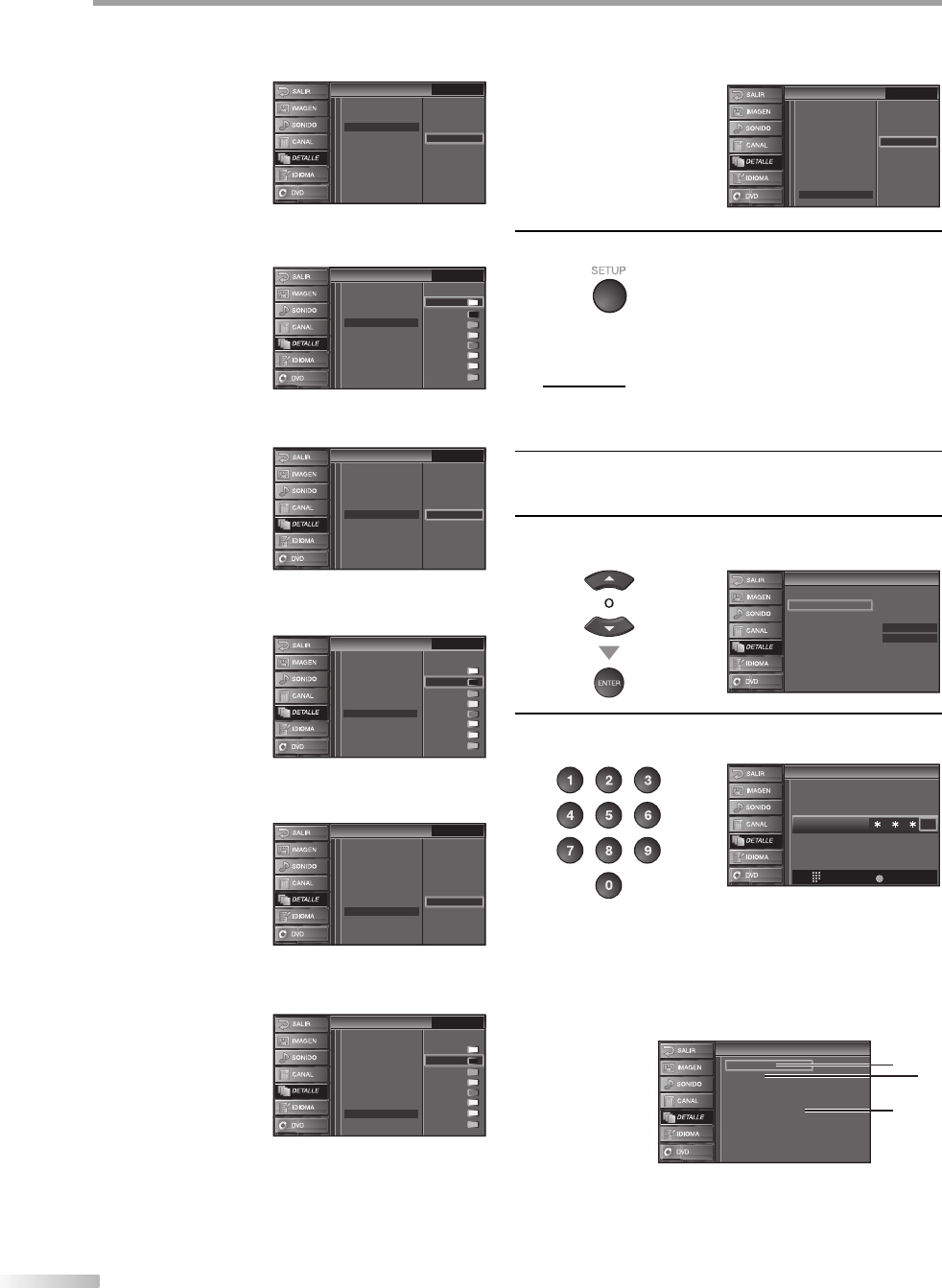
24
ES
A
JUSTE OPCIONAL
[Tamaño Fuente]
El tamaño de fuente del subtítulo mostrado puede
cambiarse como sigue.
Pequeño
Grande
Mediano
Estilo S.C.
Estilo S.C.
Subtítulo Cerrado
Config. Usuarid
Estilo Fuente
Color Fuente
Opaco Fuente
Color Fondo
Color Borde
Tipo Borde
Tamaño Fuente
Opaco Atrás
[Color Fuente]
El color de fuente del subtítulo mostrado puede
cambiarse como sigue.
Blanco
Negro
Rojo
Verde
Azul
Amarillo
Magenta
Cyan
Subtítulo Cerrado
Config. Usuarid
Estilo Fuente
Opaco Fuente
Color Fondo
Color Borde
Tipo Borde
Tamaño Fuente
Estilo S.C.
Estilo S.C.
Opaco Atrás
Color Fuente
[Opaco Fuente]
La opacidad de la fuente del subtítulo mostrado puede
cambiarse como sigue.
Estilo S.C.
Estilo S.C.
Destello
Translucida
Transparente
Rellena
Subtítulo Cerrado
Config. Usuarid
Estilo Fuente
Color Fuente
Color Fondo
Color Borde
Tipo Borde
Tamaño Fuente
Opaco Atrás
Opaco Fuente
[Color Fondo]
El color de fondo del subtítulo mostrado puede
cambiarse como sigue.
Blanco
Negro
Rojo
Verde
Azul
Amarillo
Magenta
Cyan
Subtítulo Cerrado
Config. Usuarid
Estilo Fuente
Color Fuente
Opaco Fuente
Color Borde
Tipo Borde
Tamaño Fuente
Estilo S.C.
Estilo S.C.
Opaco Atrás
Color Fondo
[Opaco Atrás]
La opacidad de fondo del subtítulo mostrado puede
cambiarse como sigue.
Estilo S.C.
Estilo S.C.
Destello
Translucida
Transparente
Rellena
Subtítulo Cerrado
Config. Usuarid
Estilo Fuente
Color Fuente
Opaco Fuente
Color Fondo
Color Borde
Tipo Borde
Tamaño Fuente
Opaco Atrás
[Color Borde]
El color del borde del subtítulo mostrado puede
cambiarse como sigue.
Blanco
Negro
Rojo
Verde
Azul
Amarillo
Magenta
Cyan
Estilo S.C.
Estilo S.C.
Subtítulo Cerrado
Config. Usuarid
Estilo Fuente
Color Fuente
Opaco Fuente
Color Fondo
Tipo Borde
Tamaño Fuente
Opaco Atrás
Color Borde
[Tipo Borde]
El tipo de borde del subtítulo mostrado puede
cambiarse como sigue.
Elevado
Hundido
Uniforme
Sombra Izq.
Sombra Der.
Ninguno
Subtítulo Cerrado
Config. Usuarid
Estilo Fuente
Color Fuente
Opaco Fuente
Color Fondo
Color Borde
Tamaño Fuente
Estilo S.C.
Estilo S.C.
Tipo Borde
Opaco Atrás
7
Presione [SETUP] para salir.
V-chip
V-chip lee las clases de los programas, y niega el acceso a los programas
que exceden el nivel de clasificación establecido. Con esta función, puede
bloquear determinados programas inapropiados para niños.
1
Repita los pasos 1 y 2 de “Subtítulos Cerrados” en la
página 22.
2
Utilice [Cursor K
/
L] para seleccionar “V-chip”, luego
presione [ENTER].
Automático
Subtítulo Cerrado
V–chip
Ajustes de PC
Audio HDMI1
LED Azul
Encendido
Detalle
Detalle
3
Utilice [los botones numéricos] para introducir los
números de 4 dígitos de su contraseña.
Código Id.
Atrás
BACK
Introduzca cód. de acceso.
V-chip
V-chip
-
Cuando no haya configurado su contraseña, introduzca
0000.
Cuando la contraseña es la correcta, se muestra el menú
de “V-chip”.
Consulte la siguiente descripción para ajustar cada
elemento.
V-chip
V-chip
Clase de MPAA
Clase de TV
Clase descargada
Eliminar clase descargada
Nuevo Código de Acceso
A
C
B
A
...
“A. Clase de MPAA”D página 25
B
...
“B. Clase de TV”D página 25.
C
...
“C. Nueva Código de Acceso” D página 26
5
•
•
A74GDUE_LD370SC8 S_ES.indb 24A74GDUE_LD370SC8 S_ES.indb 24 2008/04/04 16:54:182008/04/04 16:54:18